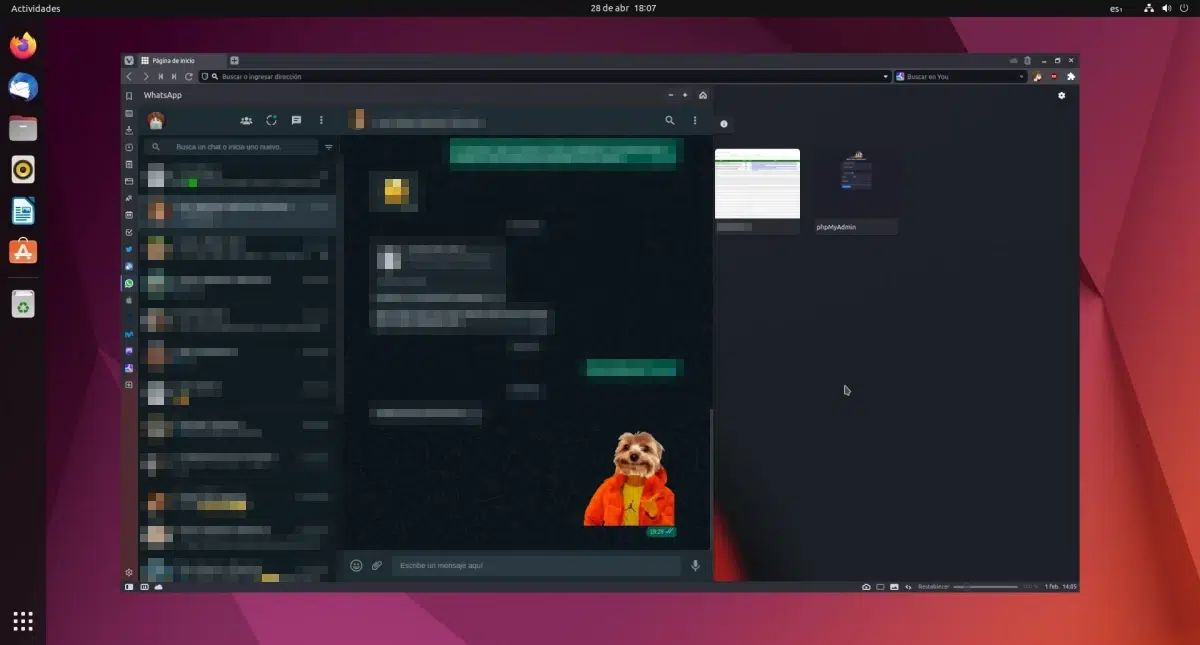
אני חייב להודות שהייתי רוצה שהדברים יהיו שונים, אבל הם כפי שהם. במדינות בהן ה-SMS חינמי, יש אנשים שמתקשרים איתם באמצעות אפליקציית ברירת המחדל של Messages, ועוד יותר אם הם משתמשים במכשיר שמאפשר לשלוח הודעות עשירות RCS (Rich Communication Service). אבל זה לא המצב בכל המדינות, וברבות, כולל ספרד, עלינו להשתמש במה שזמין. הכי שימוש כאן הוא אפליקציית ההודעות שמטה (לשעבר פייסבוק) קנתה במיליארדים, וכאן נסביר כיצד להתקין וואטסאפ ב-ubuntu.
אני אוהב להיות כנה ולהימנע מיצירת תוכן שניתן לתייג בו "clickbait". זה גם לא הכוונה שלי לבזבז זמן של אנשים, אז אם השאלה שמניעה אותך לחפש משהו כמו "וואטסאפ אובונטו" בגוגל היא איך אתה יכול להתקין WhatsApp על אובונטו, התקנה אמיתית של יישום שולחן עבודה אמיתי הייתי ממליץ ש אתה מפסיק לקרוא את המאמר הזה. זה לא שאנחנו לא יודעים איך להתקין משהו; Meta פשוט לא פרסמה שום דבר רשמי עבור לינוקס, ו כל מה שניתן להשתמש כאן הוא לא יותר מגרסה של WhatsApp Web.
על הניסיון, שלא יהיה...
מאמרים כמו זה נכתבים ומתפרסמים בתאריך מסוים, אך נועדו להיות נצחיים. לכן, הדבר הראשון שהייתי רוצה לעשות הוא לדבר על אפשרות שכרגע לא עובדת. אה כן, כי ניתן להתקין, אבל כרגע זה לא שווה את זה, כי אתה צריך למשוך WINE ואפשרויות כמו שיחות וידאו לא עובדות.
מה שנצטרך לעשות זה לנצל את הפורמט שבו היישומים נמצאים בחנות של מיקרוסופט. הרעיון הוא להוריד את חבילת WhatsApp ולהפעיל אותה עם WINE. אם דברים יעבדו טוב יותר בעתיד, זו עשויה להיות האפשרות הטובה ביותר, או אולי יין 8.0 תעשה את זה אפשרי. הנקודה היא שאני מעיר על האפשרות הזו למי שרוצה לנסות אותה ובגלל מה שעלול לקרות. התהליך יהיה כדלקמן:
מנסה להתקין את גרסת ווינדוס
- קודם כל, אנחנו צריכים את גרסת WhatsApp של Microsoft Store, שיש לך את הקישור שלה כאן. וכדי להיות מסוגלים להשתמש בוואטסאפ בשיטה זו עלינו להתקין גם WINE.
- אנחנו חייבים להדביק את הקישור הזה store.rg-adguard.net. זה עמוד דומה לאלו שמצליחים להשיג את החבילות (בחינם) מגוגל פליי, ומה שהוא עושה זה בעצם By Pass או גשר כדי לאפשר לכם להוריד את החבילות מחוץ לחנות הרשמית.
- מבין הקישורים שהוא מציע לנו, עלינו לבחור את הקישורים עבור הארכיטקטורה שלנו, הנפוץ ביותר הוא x64.
- אם הדפדפן שלנו מוריד את החבילה בלי להתערב, אז כבר יהיה לנו אותה. אם אתה משתמש באחד כגון Chrome, ייתכן שיהיה עליך ללחוץ לחיצה ימנית על הקישור ולבחור "שמור בשם...".
- בשלב הבא עלינו לגשת לתוכן החבילה. קבצי ה-.appx דומים לקבצים כמו CBZ או CBR עבור קומיקס: הם למעשה ZIP שאנו יכולים לפתוח מהמסוף או עם ה"ארכיון" שבו משתמשת מערכת ההפעלה שלנו. אחרת, נוכל לשנות את הסיומת ל-.zip כדי לפתוח את הקובץ בלחיצה כפולה.
- כעת, כשאנו יכולים לראות את כל מה שהוא מכיל, עלינו לחפש את קובץ ההפעלה או ה-.exe שלו. במקרה של WhatsApp, הוא נמצא בתוך תיקיית "אפליקציה".
- לבסוף, ניגשים לטרמינל וכותבים "יין / נתיב / אל / exe", ללא המירכאות ואיפה נצטרך לשים את הנתיב לקובץ ה-.exe שלנו.
- כצעד אופציונלי, אנו יכולים ליצור קובץ .desktop (פחות או יותר כך) כך שהאפליקציה תופיע בתפריט ההתחלה שלנו.
וזה יהיה הכל.
עכשיו, אני מתעקש שאני חושב שזה תהליך ארוך ומייגע ושהפעמים שניסיתי זה לא היה שווה את זה, כי יש דברים שלא עובדים ולהתקין כל כך הרבה "זבל" ולא לזכות במשהו, עדיף להשתמש במשהו רשמי יותר, כלומר משהו המבוסס על WhatsApp Web.
גרסת אינטרנט ונגזרות, הכי טוב שיש WhatsApp באובונטו
אני לא יודע אם זה ישתנה אי פעם בעתיד, אבל כל עוד אין שום דבר רשמי, והיזהר בשימוש במשהו מעודן כי Meta יכול לאסור אותנו, עדיף להשתמש במשהו המבוסס על וואטסאפ אינטרנט. עבורי האפשרויות הטובות ביותר יהיו:
אינטרנט WhatsApp
En web.whatsapp.web אנו ניגשים לגרסה המודרנית של הדבר הראשון שהם השיקו שניתן להשתמש בו מבלי לגעת בנייד. הגרסאות הראשונות אילצו אותנו לחבר את הטלפון לאותה רשת Wi-Fi וזה עבד כ"מראה", אבל מאוחר יותר אפשרו לגרסת האינטרנט להפוך לעצמאית וניתן להשתמש בה גם כשהטלפון כבוי.
מה שנראה יהיה משהו כמו האמור לעיל, כאשר החלק החיצוני שונה בהתאם לדפדפן בו נעשה שימוש וכמובן, עם אנשי הקשר ללא פיקסלים. הדבר הטוב הוא שהוא תומך בהתראות דפדפן, תומך בערכות נושא בהירות וכהות, ויש לו כמעט כל מה שאנחנו צריכים. שיחות וידאו אינן בין מה שאנחנו יכולים לעשות.
Gtk whats
אם אנו משתמשים באובונטו, אפשרות טובה תהיה Gtk Whats. זמין ב קישור זה, הוא פועל חלק ונראה טוב באובונטו מכיוון שהוא מבוסס על GTK. הדבר היחיד הוא שהוא נעלם מ-Flathub ונראה שהפיתוח שלו הואט, אבל זו אופציה טובה, שכן עדכוני WhatsApp Web מגיעים ישירות מ-Meta (Facebook).
whatsie ו-kesty
אפשרויות אחרות כוללות שימוש באפליקציות כמו WhatSie או Kesty, שתיהן זמינות כחבילות Snap (כאן הראשון ו כאן השני). שני אלה וגם Gtk Whats תואמים להתראות מערכת, ומבחינתי זו תהיה הסיבה היחידה לא להשתמש ברשת הוואטסאפ הרשמי: אם מצטברות מספר התראות והדפדפן שלנו לא מפריד ביניהן, התראות טוויטר, למשל, הן מעורבות עם אלה של WhatsApp באותו אייקון, מה שמקשה על הקריאה.
אפליקציות ליישומי אינטרנט שונים
אנחנו גם לא יכולים להזכיר את סוגי היישומים שבהם ניתן להשתמש במספר יישומי אינטרנט בו זמנית. לדוגמה, פרנץ, מזלג באותו שם Ferdi שמבטיח פחות הגבלות או טנגרם. מבין השלושה, הייתי בוחר בטנגרם, מכיוון שמדובר באפליקציה שנמצאת (או קרובה) למעגל של GNOME, ואם הם מטפלים בה כל כך, יש לכך סיבה.
אנבוקס ווויידרויד
כפי שהסברתי בסעיף השימוש בגרסת Windows למקרה שהיא תעבוד טוב יותר בעתיד, עלינו לדבר גם על אנבוקס. "Android in a Box" קיים כבר כשש שנים, אבל לא נעשה בו שימוש רב בלינוקס שולחני. תהליך ההתקנה הוא לא הכי "פשוט קדימה" שהיינו רוצים, ואתה צריך להתקין מודולי ליבה כדי להפעיל אותו. להרבה מערכות הפעלה לינוקס ניידות יש משהו המבוסס על Anbox כדי להפעיל אפליקציות אנדרואיד בטלפונים של לינוקס, אבל המצב שונה בהרבה על שולחן העבודה.
בהתבסס על Anbox יש לנו גם Waydroid, משהו שניסיתי בזמנו והוא נתן לי תחושות טובות יותר. ב המאמר הזה זה מסביר איך להתקין את זה באובונטו, והרעיון יהיה להתקין אנדרואיד WhatsApp ב-Waydroid. עכשיו... יש גם דברים שלא עובדים.
ובמכונה וירטואלית?
בואו נכניס את עצמנו לגרוע מכל: אנחנו צריכים להשתמש בוואטסאפ דרך האף ואנחנו צריכים שהכל יעבוד, כולל שיחות וידאו. במקרה הזה, מה שעלינו לעשות הוא מה שעשינו כל חיינו, וזה לא יותר מהפעלת מכונה וירטואלית. ב המאמר הזה אנו מסבירים כיצד להתקין את Windows 10 באובונטו, ובתוכו האחר הזה מה עלינו לעשות אם אנחנו רוצים שלמכונה הוירטואלית תהיה גישה לכל החומרה במחשב שלנו. יהיה צורך לשנות את אובונטו עבור Windows וכבר יהיה לנו את זה. ובכן, יהיה לנו את זה אם נלך לאתר WhatsApp ונוריד, נתקין את אפליקציית ההודעות ונזהה את עצמנו כדי שנוכל להשתמש בחשבון שלנו בה.
אם למכונה הוירטואלית יש גישה לחומרה כמו המצלמה והמיקרופון, שיחות וידאו יתאפשרו. עכשיו, אני חושב שצריך להשתמש בזה רק במקרים קיצוניים, מכיוון שהפעלת מכונה וירטואלית רק כדי לשוחח לא תהיה הגיונית מכיוון שאנו יכולים לעשות זאת מ-WhatsApp Web.
ידוע יותר רע ...
זה עתה כתבתי את האמור לעיל, אני עצמי לא מסכים עם עצמי, אבל אני אומר זאת מסיבה כלשהי. נכון לעכשיו, אם אנחנו רוצים שמשהו יעבוד, כדאי מאוד לקחת את הרשמי, ומה שמטה מציעה עבור אובונטו ולינוקס באופן כללי הוא גרסת האינטרנט (בצילום המסך של הכותרת זה WhatsApp Web בפאנל של Vivaldi). כל מה שלא משתמש בגרסה הזו הוא לא יותר משינויים קטנים שאולי יש בהם משהו נוסף, אבל אנחנו לא יכולים להתקין WhatsApp על אובונטו ויש לנו את אותו הדבר שיש למשתמשי Windows ו-macOS. זה מה שאתה לא צריך להשתמש במה שהרוב משתמש בו, אבל אנחנו כבר ידענו את זה, נכון?
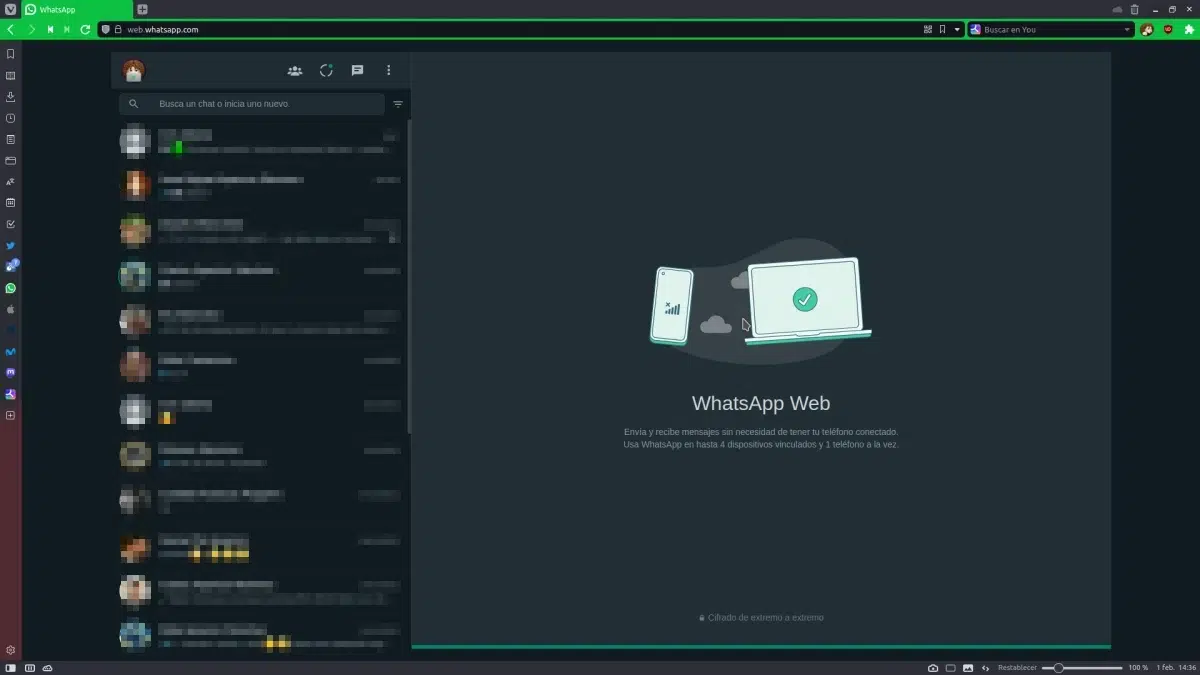
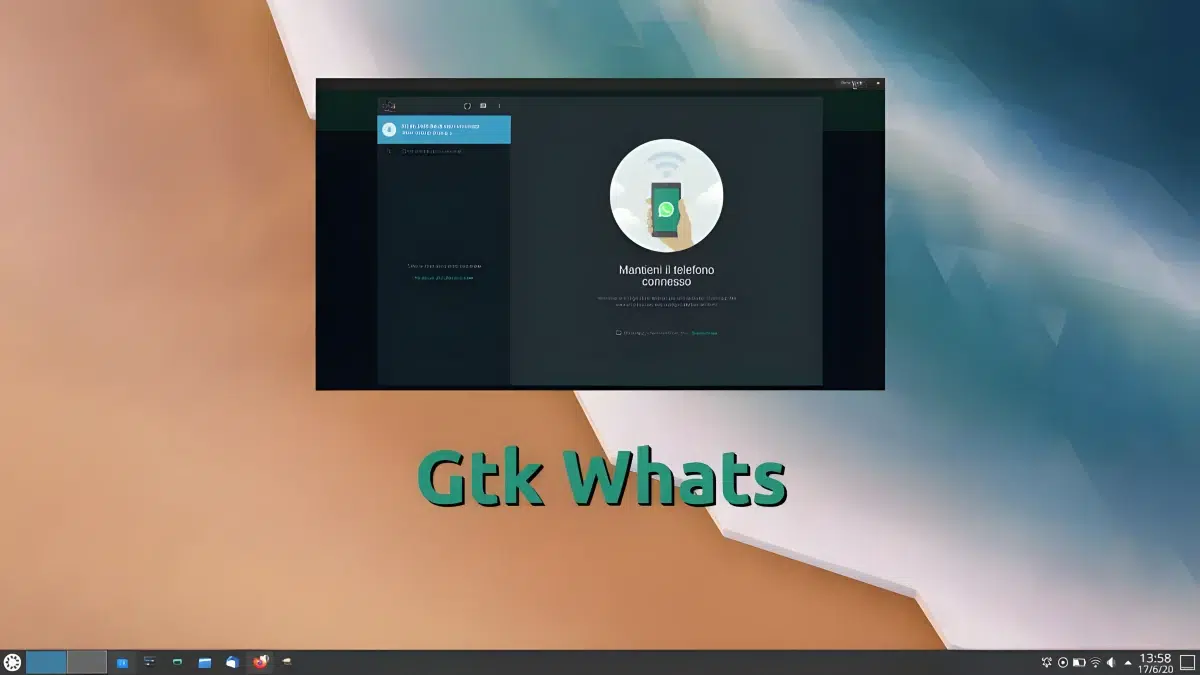
אני משתמש בו בכרום.